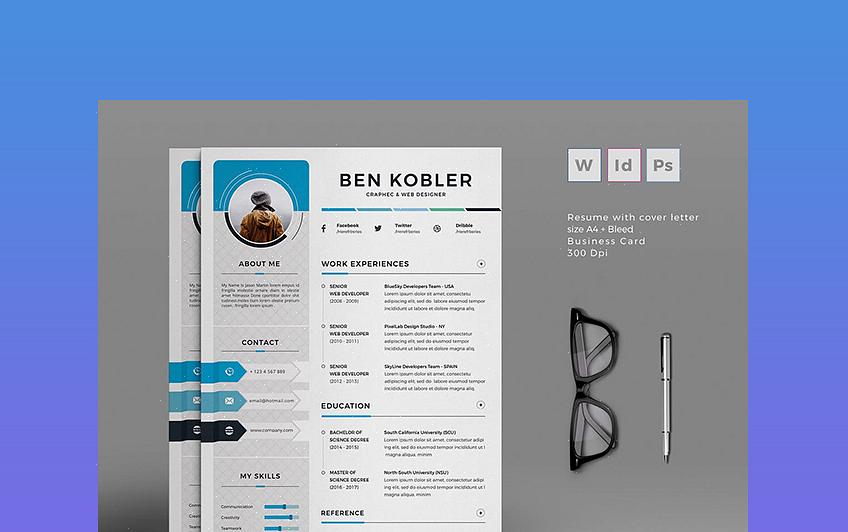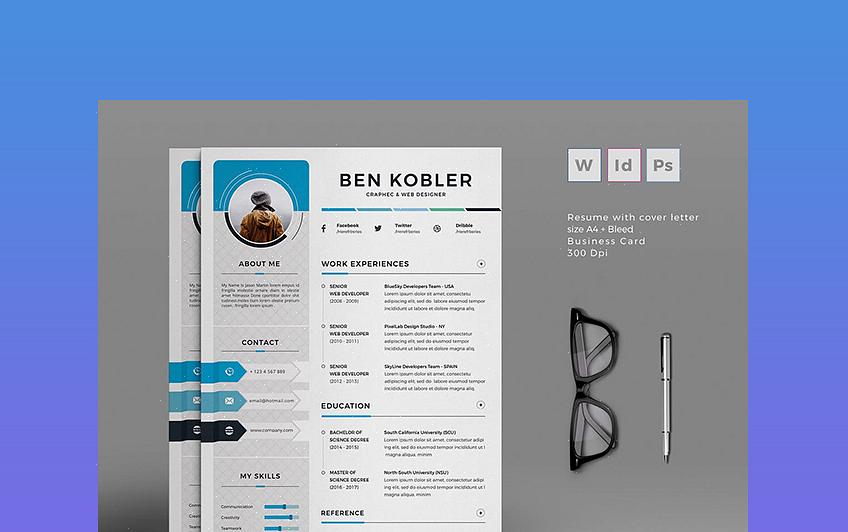Todas as versões do Microsoft Word possuem modelos que podem ser utilizados para simplificar a criação de documentos. A Microsoft oferece modelos que você pode acessar em seu computador e através do Microsoft Office online, como currículo, cartas, memorandos e modelos de relatório. Para o propósito desta instrução, vamos nos concentrar no Microsoft Word 2003.
Para começar, abra o Microsoft Word 2003. Para encontrar um modelo de currículo para usar, selecione o menu Arquivo e escolha Novo. No painel à direita da tela, selecione No meu computador na seção de modelos. Por enquanto trabalharemos com modelos de currículo instalados em seu computador. Para modelos de currículo adicionais, você pode visualizar as opções no Microsoft office online.
A caixa de diálogo abre
Depois de escolher visualizar os modelos em seu computador, uma caixa de diálogo é aberta com diferentes guias para os vários tipos de modelos, por exemplo; Geral, Memorandos ou Cartas e faxes.
Nas diferentes guias, selecione Outros documentos. No painel Outros documentos, há três modelos de currículo diferentes e um Assistente de currículo para escolher. Os modelos de currículo disponíveis são currículo contemporâneo, currículo elegante e currículo profissional.
Trabalharemos com o Assistente de Currículo, que permite criar um currículo personalizado de acordo com sua preferência. Selecione Resume Wizard no painel Other Documents. Quando a caixa de diálogo do assistente for exibida, clique em Avançar. Para o propósito deste exemplo, usaremos o estilo de currículo profissional e, a seguir, clique em Avançar. Agora, são apresentadas opções para o tipo de currículo que deseja criar. Currículo básico, currículo cronológico, currículo funcional ou currículo profissional. Vamos escolher o resumo funcional.
Clique em terminar
Conforme você continua no Assistente de currículo, será solicitado que você preencha suas informações de contato para preencher o currículo profissional que estamos criando. Continue avançando no Assistente de currículo e selecione os títulos apropriados que devem ser incorporados ao seu currículo profissional. Depois de adicionar suas informações de contato e escolher todos os títulos necessários, clique em Concluir.
Isto é onde a diversão começa. Suas informações de contato inseridas no Assistente de currículo são exibidas na parte superior do currículo. Você também notará que os títulos selecionados no Assistente de currículo são exibidos em negrito no documento. As frases entre colchetes "[]" devem ser substituídas pelo texto correspondente. Por exemplo, [Nome da empresa / instituição] próximo ao título Educação em seu currículo profissional seria substituído pelo nome da escola, faculdade ou universidade que você frequentou.
Continue a preencher suas informações básicas para concluir seu currículo profissional.